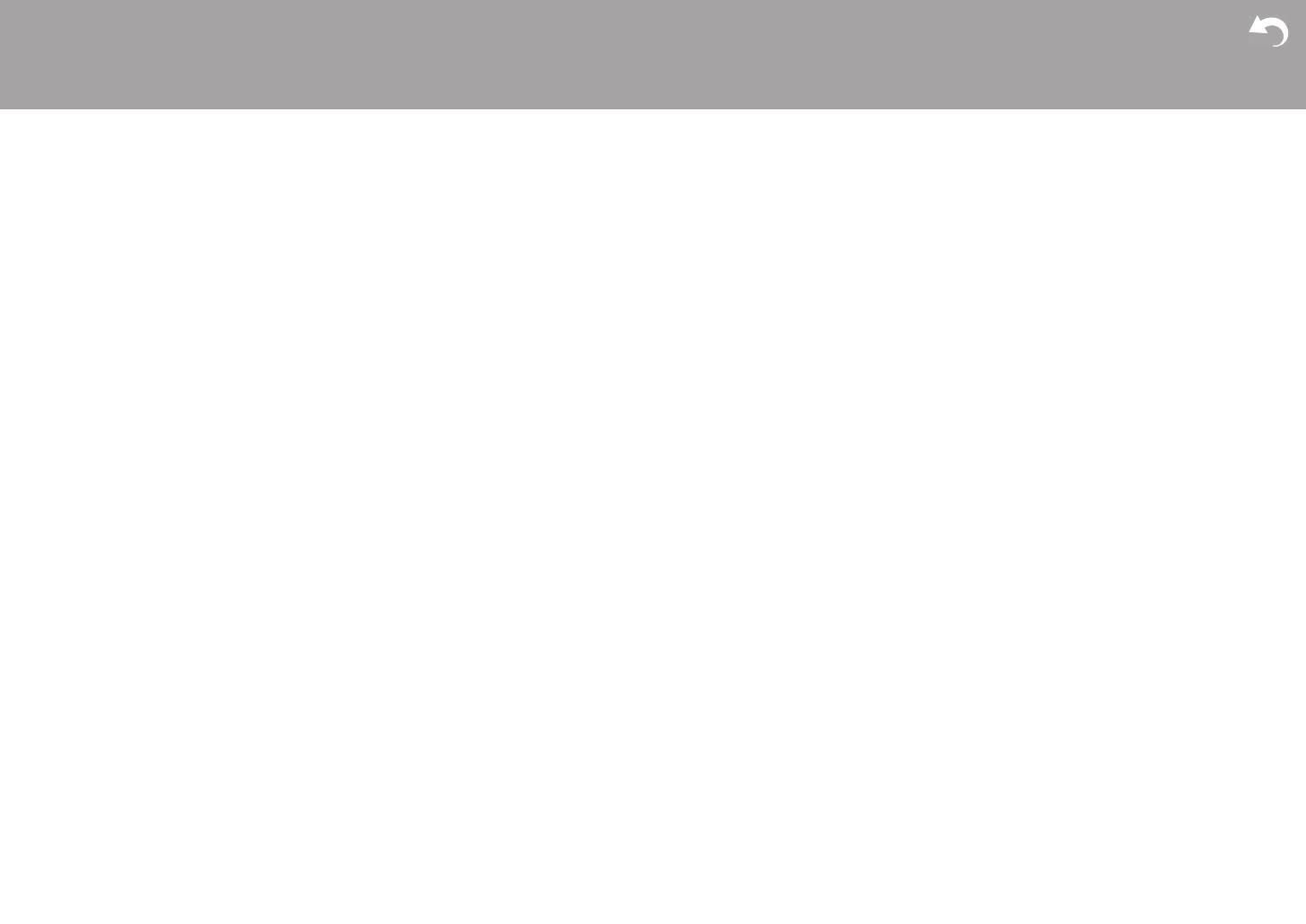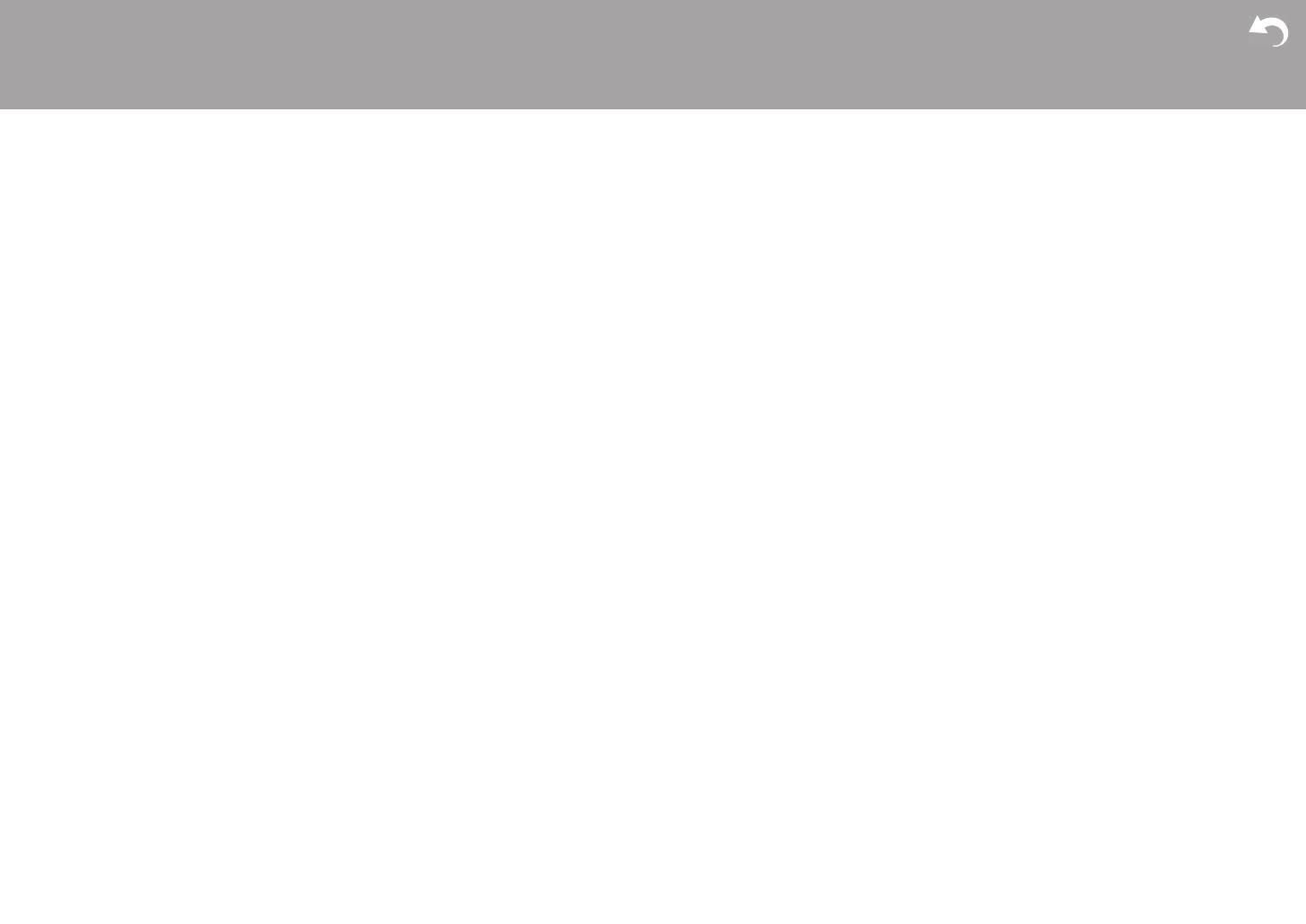
76
> Prima di iniziare > Nome dei componenti > Installazione > Initial Setup > Riproduzione
Impostazioni avanzate | Informazioni aggiuntive | Altri
0 Frequenze di campionamento supportate: 44,1 kHz, 48
kHz, 88,2 kHz, 96 kHz, 176,4 kHz, 192 kHz
0 Bit di quantizzazione: 8 bit, 16 bit, 24 bit
Apple Lossless (.m4a/.mp4/.M4A/.MP4):
0 Frequenze di campionamento supportate: 44,1 kHz, 48
kHz, 88,2 kHz, 96 kHz, 176,4 kHz, 192 kHz
0 Bit di quantizzazione: 16 bit, 24 bit
DSD (.dsf/.dff/.DSF/.DFF):
0 Formati supportati: DSF/DSDIFF
0 Frequenze di campionamento supportate: 2,8 MHz e 5,6
MHz
Dolby TrueHD (.vr/.mlp/.VR/.MLP):
0 Frequenze di campionamento supportate: 44,1 kHz, 48
kHz, 88,2 kHz, 96 kHz, 176,4 kHz, 192 kHz
0 I file a velocità di trasmissione variabile (VBR) sono
supportati. Tuttavia, i tempi di riproduzione potrebbero
non essere visualizzati correttamente.
0
Questa unità supporta la riproduzione senza pause del
dispositivo di archiviazione USB nelle seguenti condizioni.
Quando vengono riprodotti in modo continuo file WAV,
FLAC e Apple Lossless con formato, frequenza di
campionamento, canali e bit rate uguali.
Music Server
Questa unità supporta i seguenti formati di file musicali. La
riproduzione remota dei formati FLAC e DSD non è supportata.
MP3 (.mp3/.MP3):
0 Formati supportati: MPEG-1/MPEG-2 Audio Layer 3
0
Frequenze di campionamento supportate: 44,1 kHz, 48 kHz
0
Velocità di trasmissione supportate: Tra 8 kbps e 320 kbps e VBR
WMA (.wma/.WMA):
0
Frequenze di campionamento supportate: 44,1 kHz, 48 kHz
0 Velocità di trasmissione supportate: Tra 5 kbps e 320
kbps e VBR
0 I formati WMA Pro/Voice/WMA Lossless non sono
supportati.
WAV (.wav/.WAV):
I file WAV includono audio digitale PCM non compresso.
0 Frequenze di campionamento supportate: 44,1 kHz, 48
kHz, 88,2 kHz, 96 kHz, 176,4 kHz, 192 kHz
0 Bit di quantizzazione: 8 bit, 16 bit, 24 bit
AIFF (.aiff/.aif/.AIFF/.AIF):
I file AIFF includono audio digitale PCM non compresso.
0 Frequenze di campionamento supportate: 44,1 kHz, 48
kHz, 88,2 kHz, 96 kHz, 176,4 kHz, 192 kHz
0 Bit di quantizzazione: 8 bit, 16 bit, 24 bit
AAC (.aac/.m4a/.mp4/.3gp/.3g2/.AAC/.M4A/.MP4/.3GP/.3G2):
0 Formati supportati: MPEG-2/MPEG-4 Audio
0 Frequenze di campionamento supportate: 44,1 kHz, 48
kHz, 88,2 kHz, 96 kHz
0 Velocità di trasmissione supportate: Tra 8 kbps e 320
kbps e VBR
FLAC (.flac/.FLAC):
0 Frequenze di campionamento supportate: 44,1 kHz, 48
kHz, 88,2 kHz, 96 kHz, 176,4 kHz, 192 kHz
0 Bit di quantizzazione: 8 bit, 16 bit, 24 bit
LPCM (Linear PCM):
0
Frequenze di campionamento supportate: 44,1 kHz e 48 kHz
0 Bit di quantizzazione: 16 bit
Apple Lossless (.m4a/.mp4/.M4A/.MP4):
0 Frequenze di campionamento supportate: 44,1 kHz, 48
kHz, 88,2 kHz, 96 kHz
0 Bit di quantizzazione: 16 bit, 24 bit
DSD (.dsf/.dff/.DSF/.DFF):
0 Formati supportati: DSF/DSDIFF
0
Frequenze di campionamento supportate: 2,8 MHz, 5,6 MHz
0 I file a velocità di trasmissione variabile (VBR) sono
supportati. Tuttavia, i tempi di riproduzione potrebbero
non essere visualizzati correttamente.
0 La riproduzione a distanza non supporta la riproduzione
senza pause.
Requisiti del dispositivo
Archiviazione USB
0 Si noti che il funzionamento non è garantito con tutti i
dispositivi di archiviazione USB.
0 Questa unità è in grado di utilizzare dispositivi di
archiviazione USB conformi allo standard USB Mass
Storage Class. Questa unità inoltre, è compatibile con i
dispositivi di archiviazione USB che utilizzano i formati di
file system FAT16 o FAT32.
0 Se il dispositivo di archiviazione USB è stato suddiviso,
ciascuna sezione verrà trattata come un dispositivo
indipendente.
0 È possibile visualizzare fino a 20.000 brani per cartella, e
le cartelle possono essere nidificate fino a una profondità
di 16 livelli.
0 Gli hub USB e i dispositivi di archiviazione USB con
funzioni hub non sono supportati. Non collegare tali
dispositivi all’unità.
0 I dispositivi di archiviazione USB con funzioni di
sicurezza non sono supportati su questa unità.
0 Se si collega un drive hard disk USB alla porta USB
dell’unità, raccomandiamo di utilizzare il relativo
adattatore CA per alimentarlo.
0 I supporti inseriti in un lettore di schede USB potrebbero
non essere disponibili in questa funzione. Inoltre, a
seconda del dispositivo di archiviazione USB, potrebbe
non essere possibile la lettura corretta del contenuto.
0 Non accettiamo alcuna responsabilità per la perdita o il
danneggiamento dei dati archiviati su un dispositivo di
archiviazione USB quando tale dispositivo viene
utilizzato con questa unità. Si consiglia di effettuare il
backup dei file musicali importanti in anticipo.